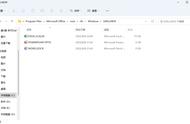如图所示,我们在B列获取了某文件夹下的所有文件名,现在想知道这些文件对应的文件类型或者说文件的扩展名。可以用下面的函数来实现:
=MID(B12,FIND("\",SUBSTITUTE(B12,".","\",LEN(B12)-LEN(SUBSTITUTE(B12,".",)))) 1,LEN(B12))

例子
解释一下上面的函数=MID(B12,FIND("\",SUBSTITUTE(B12,".","\",LEN(B12)-LEN(SUBSTITUTE(B12,".",)))) 1,LEN(B12))
MID函数用来截取B12在FIND()这个字符之后不超过LEN(B12)个字符组成的字符串。
FIND("\",SUBSTITUTE(B12,".","\",LEN(B12)-LEN(SUBSTITUTE(B12,".",)))) 1
FIND函数用来寻找\在SUBSTITUTE()这个字符串中的位置, 1表示在找到的位置后面一个字符位置。
SUBSTITUTE(B12,".","\",LEN(B12)-LEN(SUBSTITUTE(B12,".",)))
SUBSTITUTE函数用来将B12这个字符串中的第LEN(B12)-LEN(SUBSTITUTE(B12,".",))个.替换成\。之所以要替换成\是因为文件名中不可能含有\。
LEN(B12)-LEN(SUBSTITUTE(B12,".",))用来计算B12中.的个数。
继续拆解的话:
LEN(B12)表示B12的长度,LEN(SUBSTITUTE(B12,".",))表示去掉B12中的所有.后,B12的长度。两者相减后,得到.的个数。
SUBSTITUTE(B12,".",)省略了第3个参数,表示将.替换成空,实际上就是删除.;省略了第4个参数,表示替换掉所有的.。
综上所述,思路就是:先计算B12中.的个数,并将最后一个.替换成\,再在结果中找到\的位置后面的位置,然后获得这个位置之后的字符组成的字符串。
如果要在Excel宏中截取文件名对应的扩展名,可以直接使用InStrRev函数获得文件名中最后一个.的位置,然后使用Mid函数即可。比如Str1中保存着文件名,使用下面的代码可以获得扩展名Str2:
Str2 = Mid(Str1, InStrRev(Str1, ".") 1, Len(Str1))
其中InStrRev(Str1, "."),表示从右向左找到第一个.的位置,需要注意的是.的位置仍然是用从左向右的数字序号表示的。
,